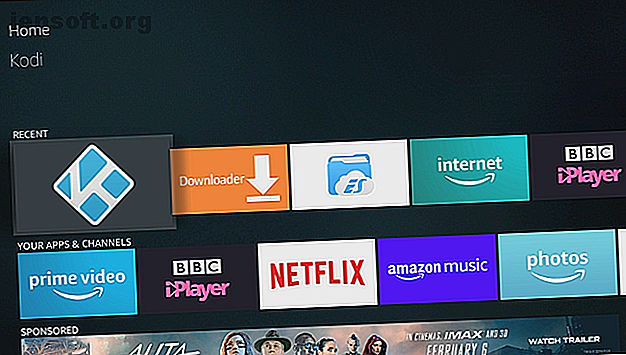
Πώς να εγκαταστήσετε το Kodi σε ένα Amazon Fire Stick
Διαφήμιση
Ψάχνετε για έναν τρόπο μεγιστοποίησης των δυνατοτήτων του Amazon Fire Stick σας εγκαθιστώντας το Kodi; Είναι απλό να το κάνετε και μέχρι το τέλος θα έχετε πλούσια υπηρεσία ροής διαθέσιμη.
Ξεκλειδώστε τώρα τη λίστα των "Απαραίτητων καναλιών TV Amazon Fire Stick"!
Αυτό θα σας υπογράψει στο newsletter μας
Εισαγάγετε το Email σας Ξεκλειδώστε Διαβάστε την πολιτική απορρήτου μαςΣε αυτό το άρθρο θα σας εξηγήσουμε πώς να εγκαταστήσετε το Kodi σε ένα ραβδί τηλεόρασης Amazon Fire. Έχετε πολλές διαθέσιμες επιλογές, καμία από τις οποίες δεν απαιτεί υπολογιστή. Αντ 'αυτού, κάθε μέθοδος σας επιτρέπει να κατεβάσετε και να εγκαταστήσετε το Kodi απευθείας στο Fire Stick σας.
3 τρόποι να εγκαταστήσετε το Kodi σε ένα πυροσβέστη Amazon

Το μεγάλο πράγμα για την εγκατάσταση του Kodi στο Fire Stick είναι ότι μπορεί να γίνει γρήγορα, χωρίς υπολογιστή. Θα εξετάσουμε τρεις επιλογές που μπορείτε να χρησιμοποιήσετε για να εγκαταστήσετε το Kodi σε ένα Fire Stick.
- Downloader : Γρήγορη και εύκολη.
- ES File Explorer : Ιδανικός εάν σκοπεύετε να εγκαταστήσετε άλλες εφαρμογές τρίτων.
- Apps2Fire : Ιδανική για απομακρυσμένη εγκατάσταση από μια συσκευή Android.
Κάθε μέθοδος είναι ελαφρώς διαφορετική, αλλά το αποτέλεσμα είναι το ίδιο: Το Kodi είναι εγκατεστημένο στο Fire Stick σας. Όλα τα αγαπημένα σας πρόσθετα Kodi θα είναι έτοιμα να εγκατασταθούν επίσης.
Είστε νέοι στο Kodi και δεν ξέρετε ποια add-ons θα πρέπει να χρησιμοποιήσετε; Ενώ είναι νόμιμο να εγκαταστήσετε το Kodi, ορισμένα από τα πρόσθετα παραβιάζουν τα πνευματικά δικαιώματα. Η λίστα με τα καλύτερα πρόσθετα Kodi θα σας βοηθήσει να αποφύγετε προβλήματα.
Πριν προχωρήσετε, θα πρέπει να γνωρίζετε ότι αυτά τα βήματα για να εγκαταστήσετε το Kodi σε μια εργασία Fire Stick σε οποιαδήποτε συσκευή Amazon Fire TV. Είναι επίσης ζωτικής σημασίας να επιτρέψετε την εγκατάσταση εφαρμογών τρίτου μέρους στο Amazon Fire Stick. Αυτό ισχύει και για τις τρεις μεθόδους.
Για να το κάνετε αυτό, τραβήξτε το τηλεχειριστήριο του Amazon Fire Stick και ανοίξτε το μενού Ρυθμίσεις . Από εδώ, βρείτε την τηλεόραση My Fire και εισαγάγετε τον κωδικό PIN όταν σας ζητηθεί.
Επιλέξτε Επιλογές προγραμματιστή και, στη συνέχεια, Εφαρμογές από άγνωστες πηγές . Εμφανίζεται ένα μήνυμα που εξηγεί τι σημαίνει αυτό. Εν ολίγοις, δίνετε στην Fire Stick την άδεια να εγκαταστήσει εφαρμογές από το Amazon App Store. Αυτό μπορεί να έχει επιπτώσεις στην ασφάλεια, εξ ου και η προειδοποίηση.
Η εγκατάσταση του Kodi στο Fire Stick είναι ασφαλής, ωστόσο επιλέξτε Ενεργοποίηση για να ενεργοποιήσετε την εγκατάσταση εφαρμογών από άγνωστες πηγές.
Λάβετε υπόψη ότι μόλις εγκατασταθεί το Kodi, μπορείτε να επιστρέψετε σε αυτήν την οθόνη για να απενεργοποιήσετε την εγκατάσταση εφαρμογών από άγνωστες πηγές.
Κάντε κλικ στο κουμπί Αρχική σελίδα στο τηλεχειριστήριο του Amazon Fire όταν τελειώσετε. Μπορείτε στη συνέχεια να επιλέξετε μία από τις τρεις παρακάτω μεθόδους για να εγκαταστήσετε το Kodi στο Amazon Fire Stick.
1. Εγκαταστήστε το Kodi στο Fire Stick With Downloader
Ένας εύκολος τρόπος για να εγκαταστήσετε το Kodi είναι με την εφαρμογή Downloader, αλλά θα χρειαστεί να το εγκαταστήσετε πρώτα. Χρησιμοποιήστε την επιλογή αναζήτησης στο Fire Stick και εισαγάγετε "Downloader" για να ξεκινήσετε. Όταν εμφανιστεί το αποτέλεσμα για την εφαρμογή Downloader, επιλέξτε αυτό και στη συνέχεια Εγκατάσταση .
Εισαγάγετε το PIN σας όταν σας ζητηθεί, και στη συνέχεια όταν ανοίξει η εφαρμογή, εισαγάγετε τη διεύθυνση URL για να κάνετε λήψη του Kodi.

Κάντε κλικ στην επιλογή Μετάβαση και στη συνέχεια περιμένετε όσο φορτώνεται η σελίδα. Χρησιμοποιήστε το τηλεχειριστήριο Fire Stick για να μετακινηθείτε προς τα κάτω στη σελίδα μέχρι να βρείτε τις επιλογές λήψης, επιλέγοντας Android> ARMV7A (32 Bit) .

Περιμένετε να γίνει λήψη του αρχείου, πράγμα που θα οδηγήσει στην αυτόματη εκκίνηση του προγράμματος εγκατάστασης APK Kodi. Κάντε κλικ στο κουμπί Επόμενο για να διαβάσετε την πλήρη οθόνη των πληροφοριών που σχετίζονται με δικαιώματα και, στη συνέχεια, Εγκατάσταση .
Όταν ολοκληρωθεί η εγκατάσταση, μπορείτε να κάνετε κλικ στην επιλογή Τέλος για να επιστρέψετε στην εφαρμογή Downloader ή στο Άνοιγμα για να ξεκινήσετε να απολαμβάνετε το Kodi.
2. Χρησιμοποιήστε το ES File Explorer για να εγκαταστήσετε το Kodi σε ένα Fire Stick
Θα προτιμούσατε να χρησιμοποιήσετε μια εφαρμογή με την οποία είστε ήδη εξοικειωμένοι; Εάν εκτελείτε ήδη ES File Explorer στο Amazon Fire Stick σας, αυτό μπορεί να χρησιμοποιηθεί για την εγκατάσταση του Kodi.
Από την Αρχική οθόνη ανοίξτε το εργαλείο αναζήτησης και πληκτρολογήστε "es αρχείο". Λίγα βήματα αργότερα, θα πρέπει να δείτε την εφαρμογή ES File Explorer ως επιλογή για εγκατάσταση, γι 'αυτό επιλέξτε αυτό, εισάγοντας τον PIN σας εάν σας ζητηθεί.
Στη συνέχεια, στο αριστερό παράθυρο, επιλέξτε Αγαπημένα και, στη συνέχεια, Προσθήκη . Καταχωρίστε την ακόλουθη διεύθυνση URL: http://kodi.tv/download και κάντε κλικ στο κουμπί Επόμενο .
Εισαγάγετε την ετικέτα Kodi στο επόμενο πεδίο, στη συνέχεια Επόμενο ξανά και Προσθήκη . Στη συνέχεια, μπορείτε να επεκτείνετε το αριστερό μενού Αγαπημένα για να βρείτε το Kodi και να το επιλέξετε για να ανοίξετε τη σελίδα λήψης.

Κάντε κύλιση προς τα κάτω στη σελίδα χρησιμοποιώντας το τηλεχειριστήριο Fire και, στη συνέχεια, επιλέξτε Android. Επιλέξτε ARMV7A (32 Bit) και στην επόμενη οθόνη κάντε κλικ στην επιλογή Λήψη . Περιμένετε μέχρι να γίνει λήψη της εφαρμογής στο Fire Stick σας και, στη συνέχεια, Εγκατάσταση για να ολοκληρωθεί.
3. Εγκαταστήστε το Kodi σε Fire Stick μέσω Android με Apps2Fire
Εάν δεν θέλετε να εγκαταστήσετε το Kodi στο Fire Stick χρησιμοποιώντας το τηλεχειριστήριο, γιατί να μην χρησιμοποιήσετε το Android;
Χάρη στην εφαρμογή Apps2Fire για τηλέφωνα Android, μπορείτε να εκτελέσετε το πρόγραμμα εγκατάστασης APK Kodi σε ολόκληρο το οικιακό σας δίκτυο. Αυτό είναι τόσο γρήγορο όσο οι άλλες μέθοδοι και είναι βολικό αν κάποιος παρακολουθεί τηλεόραση την ίδια στιγμή.
Ξεκινήστε εγκαθιστώντας την εφαρμογή Apps2Fire στο τηλέφωνό σας Android. Εάν δεν το έχετε ήδη, θα πρέπει να εγκαταστήσετε το Kodi και στο τηλέφωνό σας.
Λήψη : Apps2Fire


Στη συνέχεια, βρείτε τη διεύθυνση IP του Fire Stick σας. Ανοίξτε τις Ρυθμίσεις> My Fire TV> About> Network για να δείτε τη διεύθυνση IP και σημειώστε την.
Στη συνέχεια, θα πρέπει να ενεργοποιήσετε το ADB Debugging στο Fire Stick. Ανοίξτε τις Ρυθμίσεις> My Fire TV> Επιλογές προγραμματιστή και επιλέξτε ADB Debugging . Ρυθμίστε το σε On .
Ανοίξτε το Apps2Fire στο Android και βρείτε την επιλογή Setup στο μενού. Καταχωρίστε τη διεύθυνση IP για το Amazon Fire Stick και πατήστε Αποθήκευση . Εναλλακτικά, μπορείτε να χρησιμοποιήσετε την επιλογή Σάρωση για να εμφανίσετε μια λίστα συσκευών στο δίκτυό σας ή Τηλεοράσεις αναζήτησης πυρκαγιάς για να βρείτε το Fire Stick σας.
Στη συνέχεια, μεταβείτε στην προβολή της Κάρτας SD Fire TV και πατήστε για ανανέωση. Η σύνδεση ADB θα γίνει από το Android στο Fire Stick και θα εμφανιστεί μια ερώτηση για να κάνετε κλικ στο OK για να αποδεχθείτε τη σύνδεση στο Fire Stick σας.

Αποδεχτείτε αυτό για να προχωρήσετε, στη συνέχεια μεταβείτε στην εφαρμογή Προβολή τοπικών εφαρμογών και βρείτε το Kodi. Απλά επιλέξτε Kodi και κάντε κλικ στο Install . Το αρχείο APK θα μεταφορτωθεί και το Kodi θα εγκατασταθεί στο Amazon Fire Stick.
Αν χρησιμοποιείτε το Kodi, ένα VPN είναι μια καλή ιδέα
Αν χρησιμοποιείτε το Kodi (ή άλλες εφαρμογές συνεχούς ροής) στο Amazon Fire Stick, η εγκατάσταση ενός VPN είναι μια καλή ιδέα.
Το πιο σημαντικό είναι ότι ένα εικονικό ιδιωτικό δίκτυο κρυπτογραφεί τη σύνδεσή σας με τον απομακρυσμένο διακομιστή, προστατεύοντας τη δραστηριότητά σας από την παρατήρηση. Ωστόσο, εάν προβάλλετε ταινίες ή τηλεοπτικές εκπομπές, ένα VPN μπορεί επίσης να σας βοηθήσει να παρακάμψετε το κλείδωμα περιοχής. Για παράδειγμα, οι βρετανικοί θεατές που έχουν πρόσβαση στο Netflix μέσω διακομιστή VPN που βασίζεται στις Η.Π.Α. θα αποκτήσουν πρόσβαση στη βιβλιοθήκη της Netflix στη Βόρεια Αμερική.
Ελέγξτε τη λίστα με τα καλύτερα VPN για το Kodi 3 δωρεάν VPN για το Kodi (αλλά το καλύτερο VPN για το Kodi πληρώνεται) 3 δωρεάν VPNs για το Kodi (αλλά το καλύτερο VPN για το Kodi πληρώνεται) Υπάρχουν δωρεάν VPN για το Kodi, t το καλύτερο. Αυτό το άρθρο απαριθμεί τα καλύτερα δωρεάν VPN που ειδικεύονται στο Kodi. Διαβάστε περισσότερα .
Κρατήστε το Kodi Ενημερωμένο στην Πυροσβεστική σας
Μέχρι τώρα θα έπρεπε να έχετε εγκαταστήσει το Kodi στο Fire Stick σας. Εάν όχι, έχετε τρεις εύκολες μεθόδους για να το ξεκινήσετε μέσα σε λίγα λεπτά.
Θυμηθείτε, όταν χρησιμοποιείτε το Kodi, είναι καλή ιδέα να τρέξετε το λογισμικό VPN για να διατηρήσετε το απόρρητο των πρόσθετων που χρησιμοποιείτε. Διάφορες υπηρεσίες VPN παρέχουν εφαρμογές για συσκευές Amazon Fire, οπότε αυτό δεν πρέπει να αποτελεί πρόβλημα.
Με το Kodi εγκατεστημένο στο Fire Stick είναι λογικό να βεβαιωθείτε ότι εκτελείτε την πιο πρόσφατη έκδοση ανά πάσα στιγμή. Αυτό θα βελτιώσει την ασφάλεια και το απόρρητο στο δίκτυό σας και στις συσκευές σας. Τώρα μπορείτε να ακολουθήσετε τον οδηγό μας για να ξεκινήσετε με το Kodi Πώς να χρησιμοποιήσετε το Kodi: Ο πλήρης οδηγός εγκατάστασης Πώς να χρησιμοποιήσετε το Kodi: Ο πλήρης οδηγός εγκατάστασης Ο οδηγός μας για αρχάριους δείχνει πώς να εγκαταστήσετε το λογισμικό Kodi, πώς να πλοηγηθείτε στην αρχική εγκατάσταση και πώς για να φορτώσετε πρόσθετα. Διαβάστε περισσότερα για περισσότερη βοήθεια.
Εξερευνήστε περισσότερα σχετικά με: Amazon Fire Stick, Amazon Fire TV, Kodi, Streaming Media, .

